IVI - одна из популярных интернет-платформ, предоставляющих доступ к огромному каталогу фильмов и сериалов. Если у вас есть телевизор Samsung Smart TV, то вы можете установить и наслаждаться данной платформой прямо с экрана вашего телевизора.
Установка приложения IVI на телевизор Samsung Smart TV довольно проста и занимает всего несколько минут. Следуйте инструкциям ниже, чтобы начать просмотр ваших любимых фильмов и сериалов.
Шаг 1: Подключите телевизор к интернету
Прежде чем установить приложение IVI, убедитесь, что ваш телевизор подключен к интернету. Можно использовать как проводное, так и беспроводное подключение. Если ваш телевизор уже подключен, перейдите к следующему шагу.
Шаг 2: Откройте Samsung Apps
На пульте управления вашего телевизора найдите кнопку "Smart Hub" и нажмите ее. После этого на экране появится главное меню Samsung Apps. Если вы впервые открываете Samsung Apps, возможно, потребуется согласиться с условиями использования.
Шаг 3: Найдите и установите приложение IVI
В главном меню Samsung Apps прокрутите список доступных приложений и найдите IVI. Нажмите на него, а затем на кнопку "Установить". Дождитесь, пока установка завершится. Теперь вы можете открыть приложение IVI и начать просмотр своих любимых фильмов и сериалов прямо на своем телевизоре Samsung Smart TV.
Установка приложения IVI на телевизор Samsung Smart TV
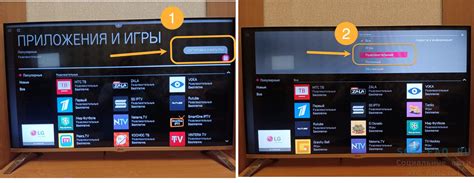
Чтобы установить приложение IVI на телевизор Samsung Smart TV, следуйте простым инструкциям ниже:
- Включите телевизор и подключите его к Интернету.
- На пульте дистанционного управления нажмите кнопку "Smart Hub".
- Перейдите в раздел "Приложения" и найдите приложение IVI.
- Выберите приложение IVI, нажав на него.
- Нажмите кнопку "Установить", чтобы начать установку.
- После завершения установки приложения, вы можете запустить его нажатием на кнопку "Открыть".
Теперь у вас есть приложение IVI на телевизоре Samsung Smart TV. Вы можете войти в свою учетную запись IVI или зарегистрироваться, если у вас еще нет аккаунта. После входа вы сможете просматривать фильмы и сериалы из широкого каталога IVI прямо на своем телевизоре.
Обратите внимание, что для использования приложения IVI на телевизоре Samsung Smart TV вам может потребоваться подписка на IVI или оплата отдельных фильмов и сериалов. Зависит от условий использования и вашего региона.
Необходимые предварительные настройки
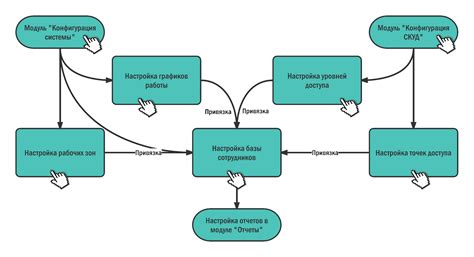
Перед установкой приложения IVI на телевизор Samsung Smart TV необходимо выполнить несколько предварительных настроек:
1. Проверьте соединение с интернетом:
Убедитесь, что ваш телевизор подключен к интернету. Для этого проверьте наличие подключения через провод или Wi-Fi и убедитесь, что соединение стабильно.
2. Обновите ПО телевизора:
Для установки и работы с приложением IVI на телевизоре Samsung Smart TV необходимо иметь последнюю версию программного обеспечения (ПО). Чтобы обновить ПО, зайдите в меню настроек вашего телевизора и найдите раздел "Обновление программного обеспечения". Следуйте инструкциям на экране, чтобы выполнить процесс обновления.
3. Проверьте список совместимых моделей телевизоров:
Убедитесь, что ваш телевизор является совместимым с приложением IVI. Проверьте список совместимых моделей на официальном сайте IVI или в документации к телевизору.
4. Узнайте о доступности приложения в вашем регионе:
Проверьте, доступно ли приложение IVI для установки в вашем регионе. Некоторые приложения могут быть ограничены географически. Убедитесь, что ваш регион поддерживается.
После выполнения всех необходимых предварительных настроек, вы будете готовы к установке приложения IVI на ваш телевизор Samsung Smart TV.
Загрузка и установка приложения IVI
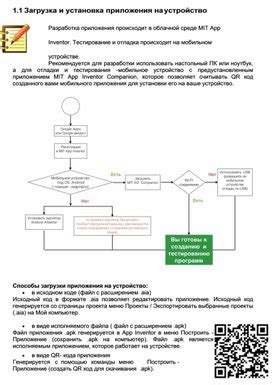
Если вы хотите смотреть свои любимые фильмы и сериалы на большом экране телевизора Samsung Smart TV, вам потребуется загрузить и установить приложение IVI. Для этого выполните несколько простых шагов:
- Подключите свой телевизор Samsung Smart TV к Интернету.
- На главном экране телевизора найдите и откройте "Samsung Smart Hub".
- В разделе "Панель приложений" найдите и выберите "Samsung Apps".
- На странице с приложениями введите в поисковую строку "IVI" или найдите его в категории "Развлечения".
- Выберите приложение IVI из списка результатов поиска.
- Нажмите кнопку "Установить", чтобы начать загрузку и установку приложения.
После завершения процесса установки вы можете найти приложение IVI на главном экране телевизора или в разделе "Мои приложения". Открыв приложение, вы можете войти в свою учетную запись IVI или создать новую, если у вас еще нет аккаунта.
Теперь вы готовы наслаждаться просмотром своих любимых фильмов и сериалов на большом экране телевизора Samsung Smart TV с приложением IVI!
Регистрация и вход в приложение IVI
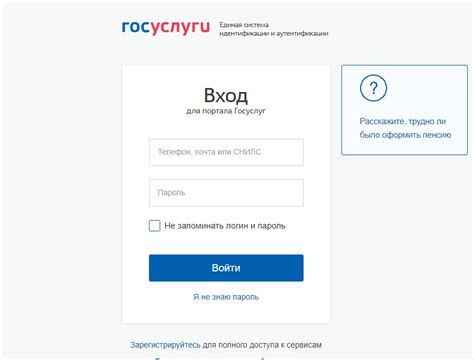
Для начала просмотра контента в приложении IVI на телевизоре Samsung Smart TV, вам необходимо зарегистрироваться или войти в свою учетную запись.
Вот как вы это можете сделать:
- Откройте приложение IVI на вашем телевизоре Samsung Smart TV.
- На главном экране нажмите на кнопку "Вход" или "Регистрация", в зависимости от того, имеете ли вы учетную запись IVI.
- Если у вас уже есть учетная запись IVI, введите свой адрес электронной почты и пароль, а затем нажмите кнопку "Войти".
- Если вы новый пользователь, нажмите на кнопку "Регистрация" и следуйте инструкциям для создания новой учетной записи IVI. Введите свой адрес электронной почты, придумайте пароль и нажмите кнопку "Зарегистрироваться".
- После успешной регистрации или входа в вашу учетную запись, вы можете начать просмотр контента в приложении IVI на телевизоре Samsung Smart TV.
Обратите внимание, что для полноценного просмотра контента возможно потребуется оформление подписки или оплата услуги.
Настройка учетной записи и предпочтений
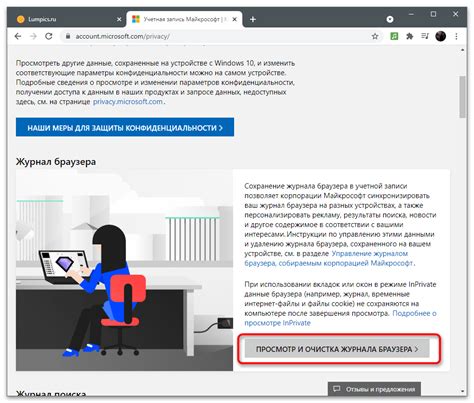
После установки приложения IVI на телевизор Samsung Smart TV, вы можете настроить свою учетную запись и предпочтения, чтобы получить более персонализированный и удобный опыт использования приложения.
- Запустите приложение IVI на телевизоре Samsung Smart TV.
- Нажмите на кнопку "Войти" или "Зарегистрироваться", расположенную в правом верхнем углу экрана.
- Выберите один из доступных способов входа или регистрации: через учетную запись IVI, социальные сети или электронную почту.
- При выборе учетной записи IVI, введите свой логин и пароль, а затем нажмите на кнопку "Войти". Если у вас еще нет учетной записи IVI, выберите вариант "Зарегистрироваться" и следуйте инструкциям для создания новой учетной записи.
- После успешного входа или регистрации вы сможете настроить свои предпочтения. Настройки предпочтений включают выбор рекомендуемых жанров, фильмов и сериалов, а также языка и качества видео.
- Чтобы настроить предпочтения, выберите раздел "Профиль" или "Настройки" в меню приложения. Там вы найдете доступные опции для настройки своего профиля и предпочтений.
- Сохраните ваши изменения, чтобы они вступили в силу.
После настройки учетной записи и предпочтений вы сможете в полной мере наслаждаться просмотром фильмов и сериалов на приложении IVI на телевизоре Samsung Smart TV.
Как смотреть фильмы и сериалы в приложении IVI

Приложение IVI предлагает огромный выбор фильмов и сериалов для просмотра. Для начала просмотра следуйте этим простым шагам:
1. Откройте приложение IVI на своем телевизоре Samsung Smart TV
Чтобы открыть приложение IVI, найдите его на главном экране своего телевизора Samsung Smart TV и выберите его.
2. Войдите в свою учетную запись или создайте новую
Если у вас уже есть учетная запись IVI, введите свои данные для входа. Если у вас еще нет учетной записи, создайте новую, следуя инструкциям на экране.
3. Выберите фильм или сериал для просмотра
Приложение IVI имеет удобный поиск по жанру, актеру, названию и другим параметрам. Выберите фильм или сериал, который вам интересен.
4. Начните просмотр
После выбора фильма или сериала, нажмите на него, чтобы открыть страницу с описанием и информацией. Затем нажмите «Смотреть», чтобы начать просмотр. Наслаждайтесь своими любимыми фильмами и сериалами!
Обратите внимание, что некоторые фильмы могут быть доступны только по подписке или платной аренде. Убедитесь, что у вас есть соответствующая подписка или средства на счету.
Опции и дополнительные возможности приложения IVI
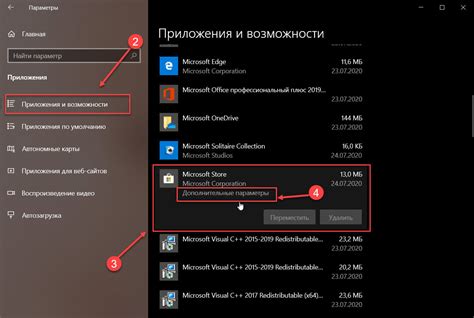
Приложение IVI предлагает широкий набор опций и дополнительных возможностей для улучшения пользовательского опыта при просмотре фильмов и сериалов на телевизоре Samsung Smart TV.
Ниже приведены некоторые из этих опций и возможностей:
| Опция/Возможность | Описание |
|---|---|
| Персонализированные рекомендации | Приложение IVI анализирует вашу историю просмотра, предоставляя персонализированные рекомендации фильмов и сериалов, исходя из ваших предпочтений. |
| Создание списка просмотра | Вы можете создать собственный список фильмов и сериалов для просмотра позже. Это удобно, если вы хотите сохранить интересующее вас содержание на будущее. |
| Многопользовательские профили | Приложение IVI позволяет создавать отдельные профили для разных пользователей. Это полезно, если вы хотите разделить просмотр с другими людьми и иметь индивидуальные рекомендации. |
| Система оценок и отзывов | Вы можете оценивать фильмы и сериалы, а также оставлять отзывы, чтобы поделиться своим мнением с другими пользователями приложения IVI. |
| Подписка на премиум-аккаунт | Приложение IVI предлагает возможность подписаться на премиум-аккаунт, который позволяет получить доступ к эксклюзивному контенту, без рекламы и с возможностью скачивания фильмов и сериалов для просмотра офлайн. |
Эти и другие опции и дополнительные возможности помогают сделать просмотр контента в приложении IVI более комфортным и настраиваемым под ваши предпочтения.
Обслуживание и обновление приложения IVI на телевизоре Samsung Smart TV
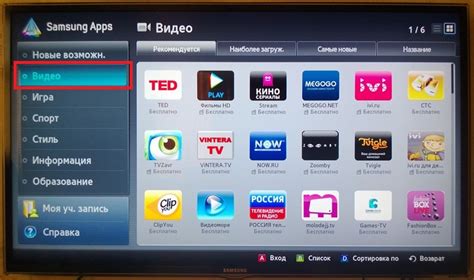
Приложение IVI на телевизоре Samsung Smart TV требует регулярного обслуживания и обновлений для обеспечения оптимальной работы и доступа к последним функциям и контенту. В этом разделе мы расскажем вам о том, как обслуживать и обновлять приложение IVI на вашем телевизоре Samsung Smart TV.
Проверка наличия обновлений
Периодически проверяйте наличие обновлений для приложения IVI на вашем телевизоре Samsung Smart TV. Для этого выполните следующие шаги:
- Откройте "Мастер приложений" на вашем телевизоре Samsung Smart TV.
- Выберите приложение IVI в списке установленных приложений.
- Нажмите на кнопку "Обновить" (если доступна).
Примечание: Если кнопка "Обновить" не отображается, это означает, что у вас уже установлена последняя версия приложения IVI.
Установка обновлений
Если вы обнаружили доступное обновление для приложения IVI, выполните следующие шаги для его установки:
- Нажмите на кнопку "Обновить" на экране "Мастер приложений".
- Следуйте инструкциям на экране для завершения процесса обновления.
Примечание: Во время обновления приложения IVI на телевизоре Samsung Smart TV не выключайте телевизор и не отключайте его от сети.
Очистка кэша приложения
В некоторых случаях, если приложение IVI начинает работать медленно или некорректно, очистка кэша приложения может помочь решить проблему. Для очистки кэша приложения выполните следующие шаги:
- Откройте "Настройки" на вашем телевизоре Samsung Smart TV.
- Выберите "Приложения" в меню.
- Найдите и выберите приложение IVI.
- Выберите "Очистить кэш" или "Удалить кэш" (название опции может отличаться в зависимости от модели телевизора Samsung).
- Подтвердите свой выбор, если потребуется.
Примечание: Очистка кэша приложения удалит временные файлы и данные, связанные с приложением IVI на вашем телевизоре Samsung Smart TV. После очистки кэша, возможно, потребуется войти в свою учетную запись IVI и снова настроить предпочтения пользователя.
Следуйте этим рекомендациям и инструкциям для обслуживания и обновления приложения IVI на вашем телевизоре Samsung Smart TV, чтобы всегда наслаждаться качественным контентом и функционалом этого приложения.